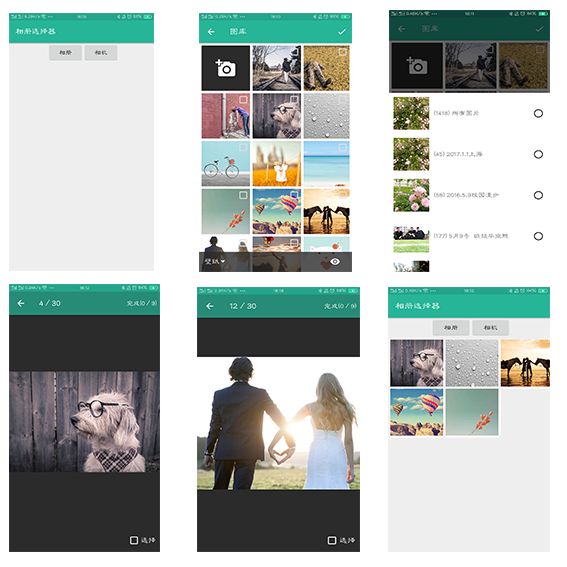简介
- 完美支持7.0,不存在Android7.0 FileUriExposedException。
- 支持组件:
Activity、Fragment。 - UI可以配置,比如:
Toolbar、StatusBar、NavigationBar。 - 相册选图,单选、多选、文件夹预览。
- 相机拍照,可以单独调用、也可以以Item展示在相册中。
- 画廊,支持缩放、支持浏览本地图片、支持浏览网络图片。
- 支持配置相册列数,支持配置相册是否使用相机。
- 画廊预览选择的图片,预览时可以反选。
- 支持自定义
LocalImageLoader,例如使用:Glide、Picasso、ImageLoader实现。
Demo效果预览
使用方法
Gradle:
compile 'com.yanzhenjie:album:1.0.0'
Maven:
com.yanzhenjie
album
1.0.6
pom
Eclipse请下载源码自行转换成Library project。
mainifest.xml中需要注册
其中android:label="xx"中的xx是调起的Activity的标题,你可以自定义,其它请照抄即可。
需要的权限
开发者不需要担心Android6.0的运行时权限,Album已经非常完善的处理过了。
Album
主要功能分为三部分:相册选图、相机拍照、画廊预览,下面分别说明。
Album 相册
使用Album.album(context).start()即可调起相册。
Album.album(context)
.requestCode(999) // 请求码,返回时onActivityResult()的第一个参数。
.toolBarColor(toolbarColor) // Toolbar 颜色,默认蓝色。
.statusBarColor(statusBarColor) // StatusBar 颜色,默认蓝色。
.navigationBarColor(navigationBarColor) // NavigationBar 颜色,默认黑色,建议使用默认。
.title("图库") // 配置title。
.selectCount(9) // 最多选择几张图片。
.columnCount(2) // 相册展示列数,默认是2列。
.camera(true) // 是否有拍照功能。
.checkedList(mImageList) // 已经选择过得图片,相册会自动选中选过的图片,并计数。
.start();
重写onActivityResult()方法,接受图片选择结果:
@Override
protected void onActivityResult(int requestCode, int resultCode, Intent data) {
if(requestCode == 999) {
if (resultCode == RESULT_OK) { // Successfully.
// 不要质疑你的眼睛,就是这么简单。
ArrayList pathList = Album.parseResult(data);
} else if (resultCode == RESULT_CANCELED) { // User canceled.
// 用户取消了操作。
}
}
}
Camera 相机
使用Album.camera(context).start()即可调起相机,已经处理了权限和Android7.0的FileProvider问题。
Album.camera(context)
.requestCode(666)
// .imagePath() // 指定相机拍照的路径,建议非特殊情况不要指定.
.start();
重写onActivityResult()方法,接受图片选择结果:
@Override
protected void onActivityResult(int requestCode, int resultCode, Intent data) {
if(requestCode == 666) {
if (resultCode == RESULT_OK) { // Successfully.
// 这里的List的size肯定是1。
List pathList = Album.parseResult(data); // Parse path.
} else if (resultCode == RESULT_CANCELED) {
// 用户取消了操作。
}
}
}
Gallery 画廊
使用Album.gallery(context).start()即可调起画廊。画廊默认支持预览本地图片,如果要预览网络图片,你需要在初始化的时候配置ImageLoader,具体见下文。
调用的时候你只需要传入一个路径集合:
Album.gallery(context)
.requestCode(555) // 请求码,返回时onActivityResult()的第一个参数。
.toolBarColor(toolbarColor) // Toolbar 颜色,默认蓝色。
.statusBarColor(statusBarColor) // StatusBar 颜色,默认蓝色。
.navigationBarColor(navigationBarColor) // NavigationBar 颜色,默认黑色,建议使用默认。
.checkedList(mImageList) // 要预览的图片list。
.currentPosition(position) // 预览的时候要显示list中的图片的index。
.checkFunction(true) // 预览时是否有反选功能。
.start();
注意:
- 一定要传入要预览的图片集合,否则启动会立即返回。
- 调用画廊预览时判断
if(currentPosition < mImageList.size()),这样才能保证传入的position在list中,否则会立即返回。
如果你需要预览时的反选功能,那么重写onActivityResult()方法,接受反选后的图片List结果:
ArrayList mImageList;
@Override
protected void onActivityResult(int requestCode, int resultCode, Intent data) {
if(requestCode == 555) {
if (resultCode == RESULT_OK) { // Successfully.
// 不要再次质疑你的眼睛,还是这么简单。
mImageList = Album.parseResult(data);
} else if (resultCode == RESULT_CANCELED) { // User canceled.
// 用户取消了操作。
}
}
}
高级配置
这个配置不是必须的,不配置也完全可以用:。
-
ImageLoader,默认使用LocalImageLoader,你可以用Glide和Picasso等其它第三方框架来实现。 -
Locale,默认已经支持国际化了,支持简体中文、繁体中文、英语。如果你要指定语言,可以使用Locale配置。
ImageLoader配置
我推荐优先使用默认ImageLoader,其次用Glide实现、其次是Picasso,最后是ImageLoader,暂时不支持Fresco。
Album提供的默认的LocalImageLoader如下:
public class Application extends android.app.Application {
@Override
public void onCreate() {
super.onCreate();
Album.initialize(
new AlbumConfig.Build()
.setImageLoader(new LocalImageLoader()) // 使用默认loader.
.build()
);
}
}
用Glide实现:
public class GlideImageLoader implements AlbumImageLoader {
@Override
public void loadImage(ImageView imageView, String imagePath, int width, int height) {
Glide.with(imageView.getContext())
.load(new File(imagePath))
.into(imageView);
}
}
...
Album.initialize(new AlbumConfig.Build()
.setImageLoader(new GlideImageLoader()) // Use glide loader.
.build()
用Picasso实现
public class PicassoImageLoader implements AlbumImageLoader {
@Override
public void loadImage(ImageView imageView, String imagePath, int width, int height) {
Picasso.with(imageView.getContext())
.load(new File(imagePath))
.centerCrop()
.resize(width, height)
.into(imageView);
}
}
...
Album.initialize(new AlbumConfig.Build()
.setImageLoader(new PicassoImageLoader()) // Use picasso loader.
.build()
混淆
Album是完全可以混淆的,如果混淆后相册出现了问题,请在混淆规则中添加:
-dontwarn com.yanzhenjie.album.**
-keep class com.yanzhenjie.album.**{*;}
参考文档:
PhotoView: https://github.com/chrisbanes/PhotoView
LoadingDrawable:https://github.com/dinuscxj/LoadingDrawable
本项目开源地址:https://github.com/yanzhenjie/album
Demo地址:https://github.com/huangshuyuan/SelectPhotoDemo
我的博客:http://blog.csdn.net/Imshuyuan/article/details/71610064